
إجراء المكالمات واستلامها في فيس تايم على Mac
يمكنك استخدام فيس تايم على Mac للاتصال والتواصل مع الأصدقاء والعائلة والزملاء. تسمح لك مكالمات فيس تايم فيديو برؤية تعبيرات الآخرين وتفاعلاتهم كما لو كنتم تتحدثون وجهًا لوجه. عندما لا تريد استخدام الكاميرا، يمكنك إجراء مكالمة فيس تايم صوتية. تستخدم مكالمات فيس تايم الفيديو والصوتية اتصال Wi-Fi على Mac.
يمكنك أيضًا استخدام فيس تايم لإجراء المكالمات الهاتفية والرد عليها، وهذا بدوره يستخدم الدقائق الخلوية من باقة iPhone.
لإجراء المكالمات واستلامها، يجب تسجيل الدخول إلى فيس تايم باستخدام حساب Apple على جهاز يستوفي هذه المتطلبات.
Siri: قل شيئًا مثل: "اتصل على أمي عبر فيس تايم" أو "قم بإجراء مكالمة فيس تايم صوتية على [رقم الهاتف]".
تعرّف على كيفية استخدام Siri.
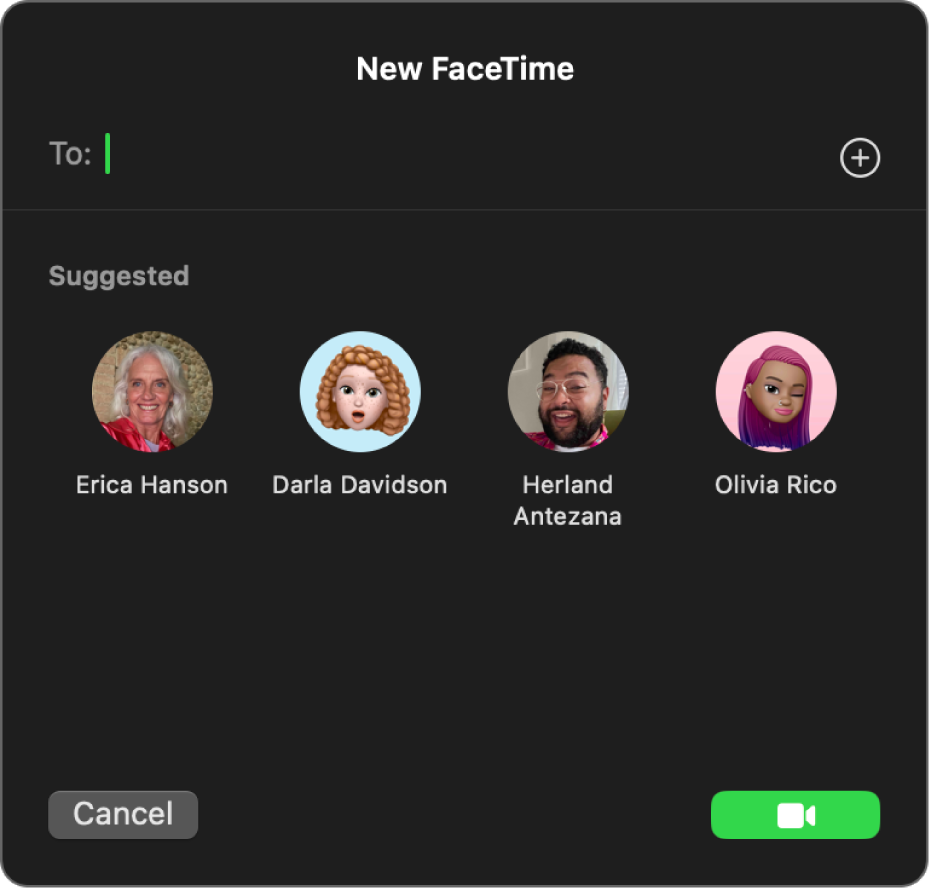
إجراء مكالمة
يمكنك إجراء مكالمة فيس تايم إلى أي شخص يستخدم أحد أجهزة Apple، طالما كان Mac الخاص بك وجهازه يستوفيان متطلبات فيس تايم أو متطلبات مكالمات فيس تايم الجماعية. يمكنك أيضًا إجراء مكالمة هاتفية أو مكالمة RTT.
انتقل إلى تطبيق فيس تايم
 على Mac.
على Mac.انقر على مكالمة فيس تايم جديدة.
اكتب رقم الهاتف أو عنوان البريد الإلكتروني أو الاسم من قائمة جهات الاتصال، ثم اضغط على ⮑. (يمكنك أيضًا النقر على أي جهة اتصال ضمن "مقترح".)
لإجراء مكالمة فيس تايم جماعية، أدخل معلومات الاتصال الخاصة بكل شخص في حقل "إلى". يمكنك إضافة ما يصل إلى ^[32](formatNumber: true) مشاركًا.
قم بأي مما يلي:
إجراء مكالمة فيس تايم: انقر على
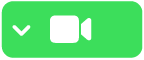 لإجراء مكالمة فيديو، أو انقر على
لإجراء مكالمة فيديو، أو انقر على  بجوار
بجوار 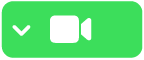 واختر فيس تايم صوتي.
واختر فيس تايم صوتي.إجراء مكالمة هاتفية: انقر على
 بجوار
بجوار 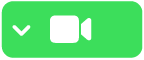 ، ثم اختر رقم الهاتف المراد الاتصال به.
، ثم اختر رقم الهاتف المراد الاتصال به.إذا لم تتمكن من تحديد رقم الهاتف، فتأكد من إعداد iPhone و Mac لإجراء المكالمات الهاتفية.
ملاحظة: تستخدم المكالمات الهاتفية التي تقوم بإجرائها والرد عليها على الـ Mac الخاص بك الدقائق الخلوية، وقد يتم تطبيق الرسوم الخلوية.
إجراء مكالمة RTT هاتفية: انظر إجراء مكالمات RTT.
الرد على مكالمة
عند تسجيل الدخول، يمكنك الرد على المكالمات، حتى إذا لم يكن فيس تايم مفتوحًا.
على Mac، قم بأي مما يأتي:
الرد على مكالمة فيديو: انقر على
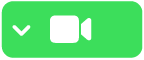 .
.الرد على مكالمة صوتية أو مكالمة هاتفية: انقر على
 .
.ملاحظة: تستخدم المكالمات الهاتفية التي تقوم بإجرائها والرد عليها على الـ Mac الخاص بك الدقائق الخلوية، وقد يتم تطبيق الرسوم الخلوية.
الرد على مكالمة بالرسائل في الوقت الفعلي (RTT): انقر على
 ، ثم انقر على
، ثم انقر على  .
.ملاحظة: تستخدم مكالماتRTT الهاتفية التي تُجريها وترد عليها على Mac الدقائق الخلوية، وقد يتم تطبيق الرسوم الخلوية.
الرد على مكالمة فيديو كمكالمة صوتية: انقر على
 بجوار
بجوار 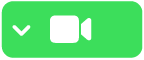 ، ثم اختر الرد كمكالمة صوتية (تتوقف الكاميرا تلقائيًا).
، ثم اختر الرد كمكالمة صوتية (تتوقف الكاميرا تلقائيًا).الرد على مكالمة أثناء وجود مكالمة أخرى: انقر على إنهاء وقبول أو تعليق وقبول. (لا يمكن تعليق مكالمات الفيديو).
رفض مكالمة
عند تسجيل الدخول، يمكنك رفض المكالمات، حتى إذا لم يكن فيس تايم مفتوحًا.
عندما يصلك إشعار بمكالمة فيس تايم واردة، قم بأحد ما يلي:
رفض المكالمة: انقر على
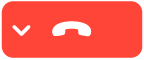 .
.الرد برسالة أو إنشاء تذكير برد الاتصال: انقر على
 بجوار
بجوار 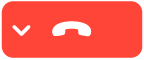 ، ثم اختر أحد الخيارات.
، ثم اختر أحد الخيارات.
تلميح: إذا وصلتك مكالمة من شخص لا تريد استلام مكالمات منه، يمكنك حظر المتصل. يمكنك أيضًا استخدام "مدة استخدام الجهاز" لإعداد حدود التواصل.
إنهاء مكالمة
على Mac، حرّك المؤشر فوق نافذة المكالمة، ثم قم بأحد الإجراءات الآتية:
إنهاء مكالمة فيس تايم فيديو: انقر على
 .
.إنهاء مكالمة فيس تايم صوتية أو مكالمة هاتفية: انقر على
 .
.
مغادرة مكالمة فيس تايم جماعية
انقر على ![]() .
.
عند مغادرة مكالمة فيس تايم جماعية، فإنها تظل نشطة حتى يغادر جميع المشاركين. لإعادة الانضمام إلى مكالمة ما زالت نشطة، انقر مرتين على المكالمة في سجل تاريخ المكالمات، ثم انقر على انضمام.